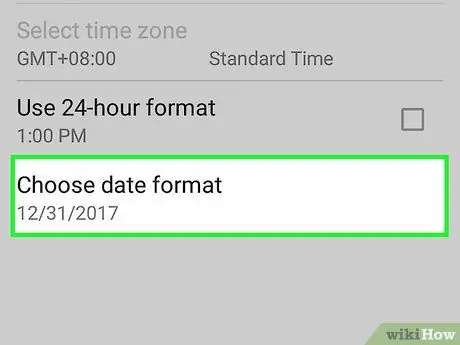- Autor Jason Gerald [email protected].
- Public 2024-01-19 22:12.
- Última modificación 2025-01-23 12:16.
Este artículo explica cómo cambiar la fecha y la hora que se muestran en los teléfonos Android. Si la fecha y la hora de su dispositivo no se sincronizan con el servidor o necesita una actualización, comience desde el primer paso a continuación.
Paso
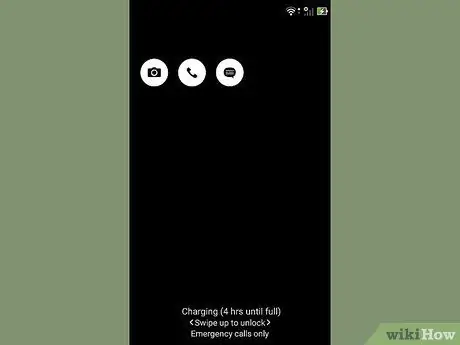
Paso 1. Encienda el teléfono
Desbloquea la pantalla si es necesario.
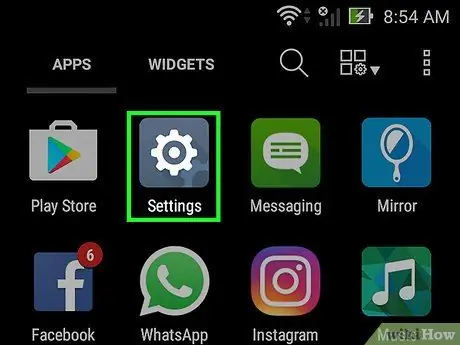
Paso 2. Abra el menú de configuración del dispositivo ("Configuración")
Este menú está indicado por un icono de engranaje en la mayoría de los teléfonos.
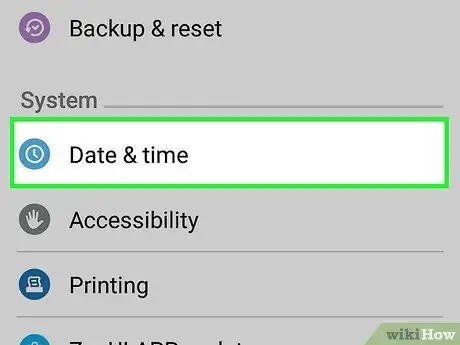
Paso 3. Una vez dentro del menú de configuración ("Configuración"), desplácese hacia abajo hasta que vea la opción "Fecha y hora"
Después de eso, toque la opción.
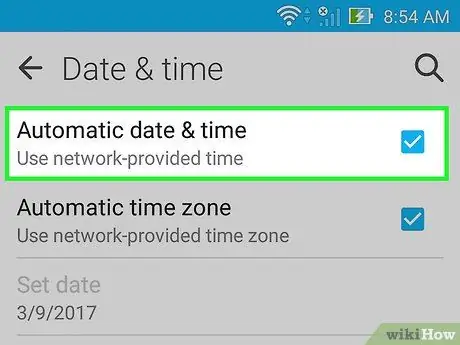
Paso 4. Seleccione "Fecha y hora automáticas" si desea utilizar los datos proporcionados por el proveedor de red o el servicio GPS
Además, puede seleccionar "Zona horaria automática"
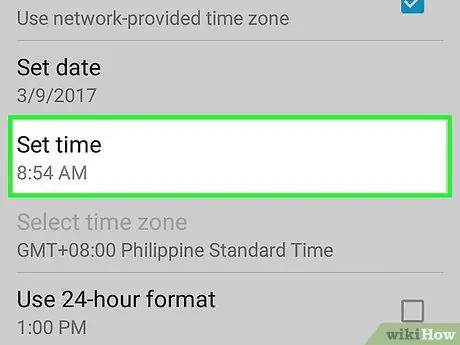
Paso 5. Establezca su propio tiempo si lo desea
Puede configurar la fecha y la hora manualmente ingresando los dos datos usted mismo. Para configurar manualmente, seleccione "Establecer hora", configure la hora / fecha y toque "Listo".
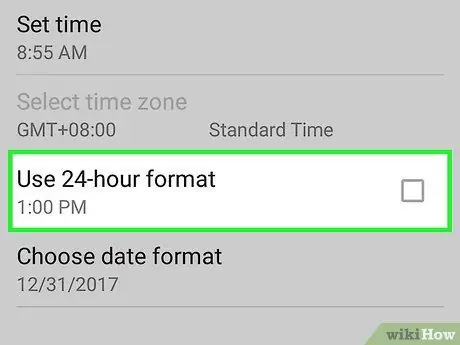
Paso 6. Especifique el formato de hora deseado (12 horas o 24 horas)